win10系统电脑使用过程中有不少朋友表示遇到过win10系统查看win10系统电脑主机名的状况,当出现win10系统查看win10系统电脑主机名的状况时,你不懂怎样解决win10系统查看win10系统电脑主机名问题的话,那也没有关系,我们按照1、首先在win10系统中点击“计算机”--》右键--》“属性”; 2、在弹出的界面中,可以看计算机名,还可以看你操作系统是32位的还是64位的。这样的方式进行电脑操作,就可以将win10系统查看win10系统电脑主机名的状况处理解决。这一次教程中,小编会把具体的详细的步骤告诉大家:
方法一、
1、首先在win10系统中点击“计算机”--》右键--》“属性”;
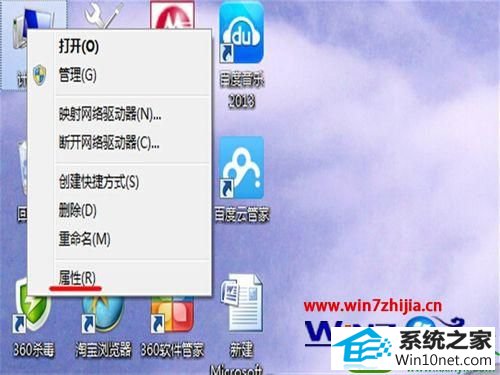
2、在弹出的界面中,可以看计算机名,还可以看你操作系统是32位的还是64位的。
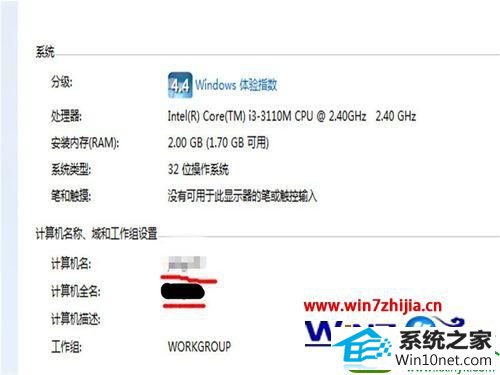
方法二、
1、点击电脑左下角的“开始”,输入cmd,回车;
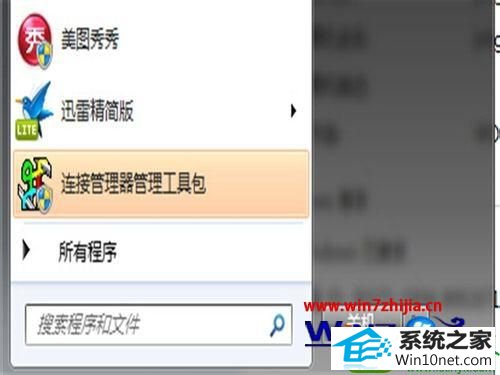
2、在弹出的界面中输入,ipconfig/all,然后回车;
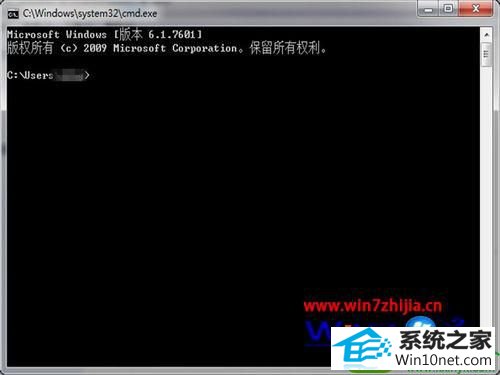
3、就可以看到电脑的机器名,如图所示。
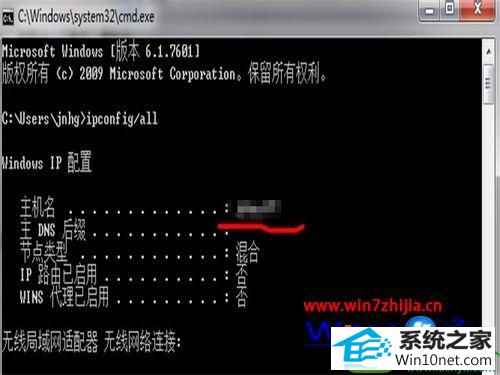
关于查看win10电脑主机名的方法就跟大家介绍到这边了,有需要的用户们可以参照上面的方法进行查看吧,以上内容由win10之家小编整理发布,禁止抄袭,如需转载请注明来源!
本站发布的系统与软件仅为个人学习测试使用,不得用于任何商业用途,否则后果自负,请支持购买微软正版软件!
Copyright @ 2022 萝卜家园版权所有